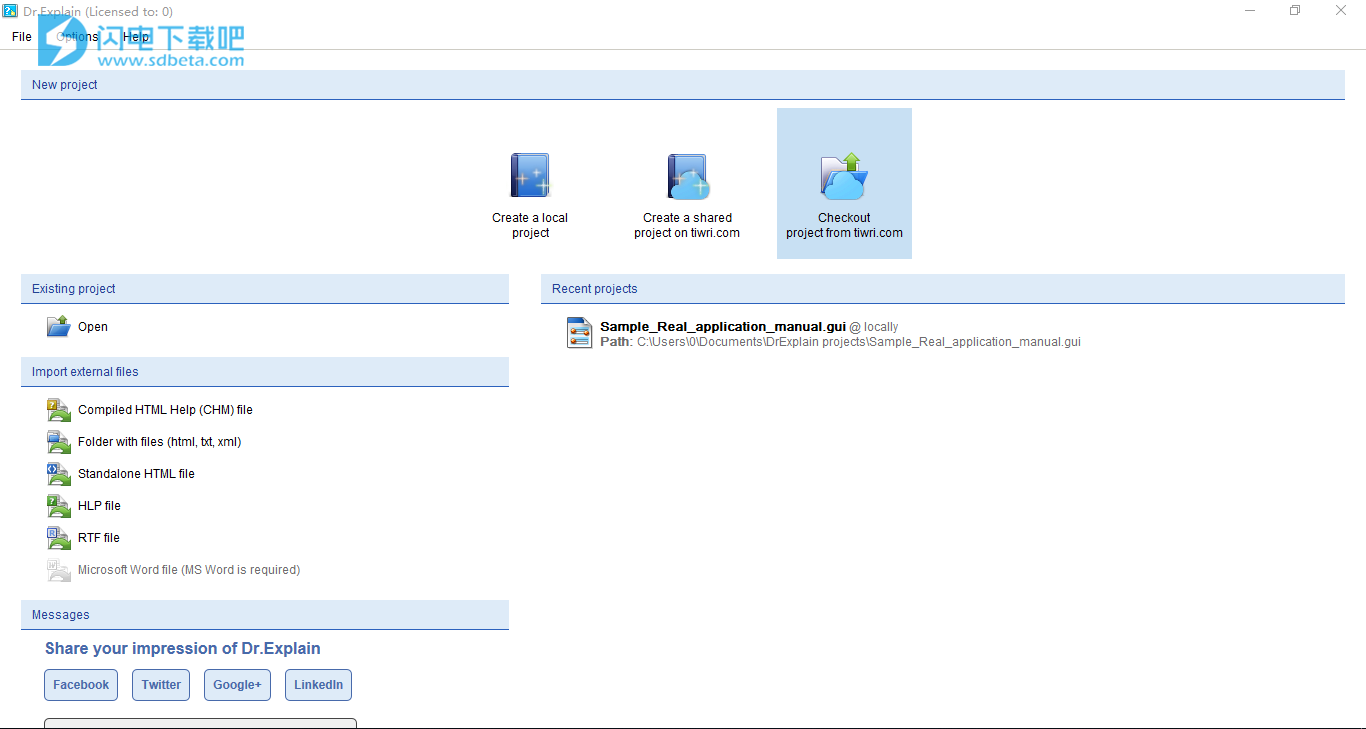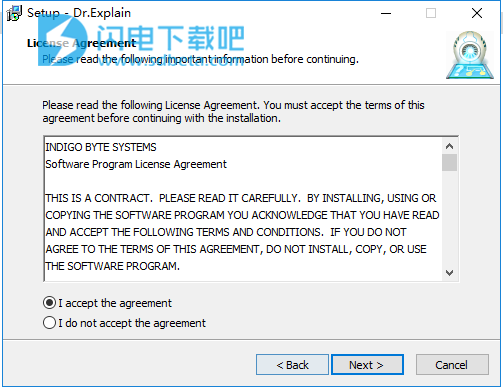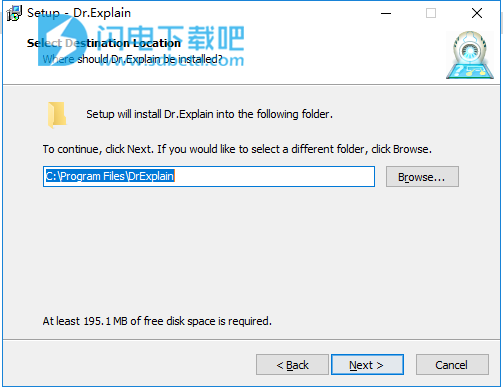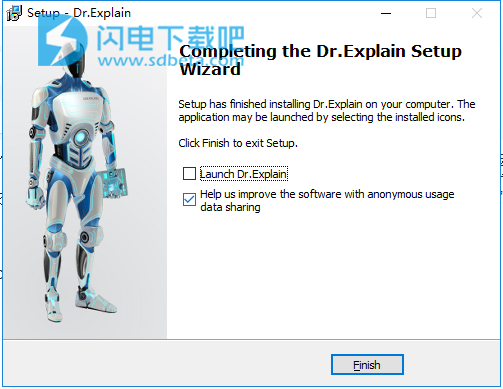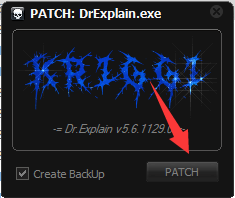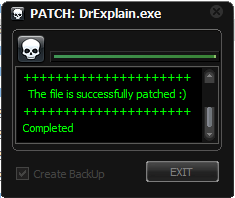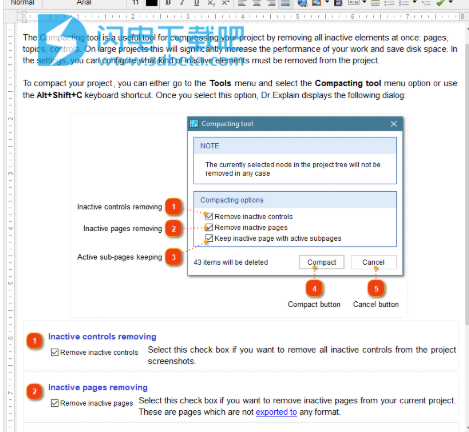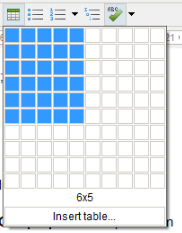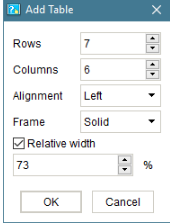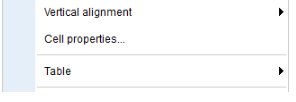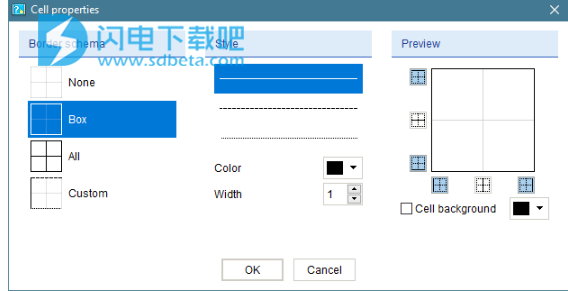Dr.Explain破解版是一款能够帮助快速创建帮助文档、在线手册、用户指南和文档,轻松地为任何编程语言,IDE或UI框架中的桌面和Web应用程序创建帮助文档。现在基本上每个软件都有帮助文件等来辅助用户进行使用,开发人员可以通过Dr.Explain来快速完成CHM帮助文件、HTML在线手册和可打印手册的创建,Dr.Explain从实时应用程序或网站捕获窗口,并自动识别应用程序控件。该程序会自动创建带有编号标注和标签的带注释的屏幕截图,配置布局并提供响应式设计,布局和最终文档外观拥有高度灵活的选择,快速且效果强大,让你轻松完成大量的工作,不管再复杂的帮助文件都能够轻松制作完成,并可将帮助文档与软件更新保持同步,功能包括使用光标捕获窗口,只需添加一些描述性文本,然后按“导出”按钮即可创建整洁的HTML,非常方便,本次小编带来的是最新破解版,含破解文件和安装激活教程!
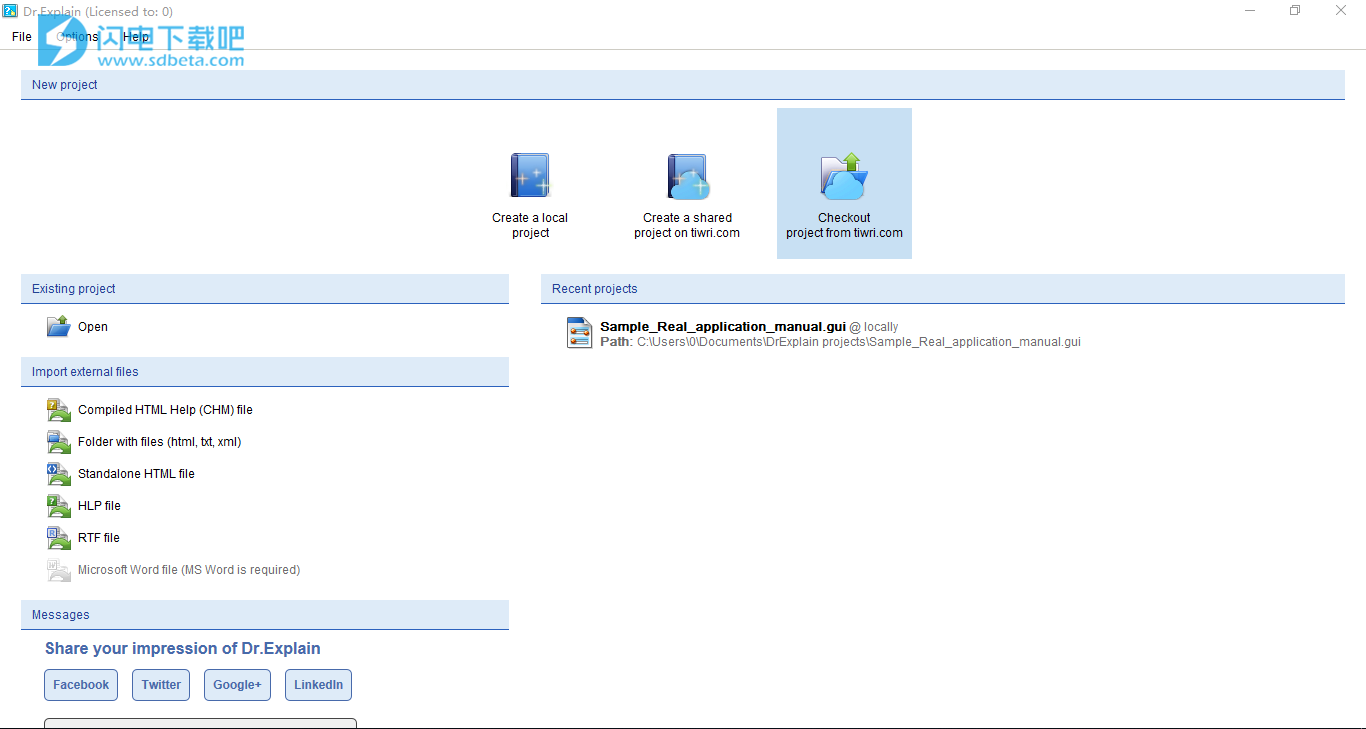
安装破解教程
1、在本站下载并解压,得到setup.exe安装程序和Patch.zip破解补丁

2、双击setup.exe运行,勾选我接受协议
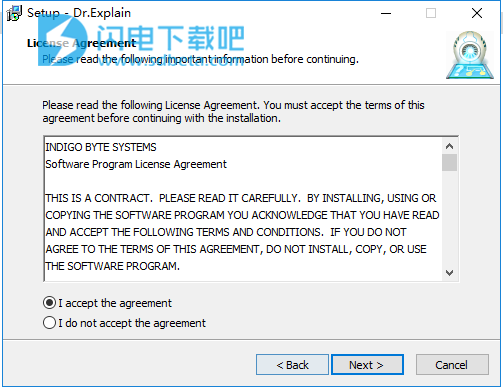
3、点击浏览选择软件安装路径,点击next
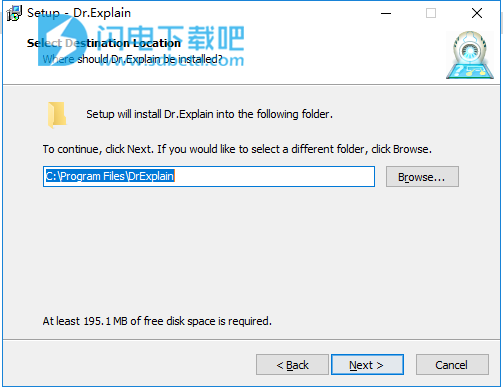
4、如图所示,安装完成,去勾选运行软件选项
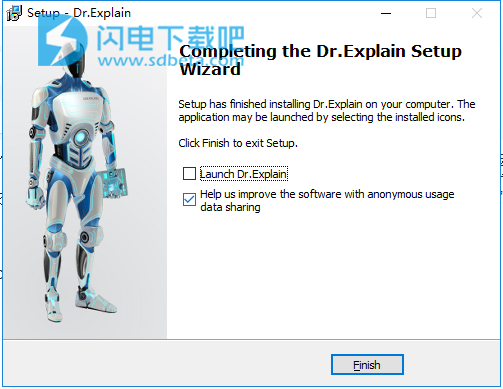
5、解压Patch.zip破解补丁,将Dr.Explain_v5.6.1129.0_patch.exe复制到软件安装目录中,运行,点击patch按钮
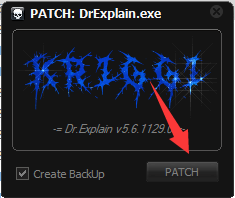
6、补丁成功,退出并运行软件即可
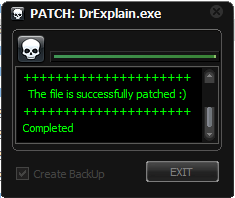
软件特色
1、使用Dr.Explain,您可以轻松地为使用任何编程语言,IDE或UI框架制作的桌面和Web应用程序创建帮助文档。
Dr.Explain从实时应用程序或网站捕获窗口,并自动识别应用程序控件。该程序会自动创建带有编号标注和标签的带注释的屏幕截图。与其他帮助创作工具相比,这种独特的技术可以更快地为具有全面用户界面的应用程序编写文档。
2、创建帮助文件,在线手册和可打印文档的最有效方法
轻松管理文本内容,技术插图和带注释的屏幕截图。灵活设置文档布局,帮助主题和内容结构。无需编程或服务器端脚本即可嵌入对关键字索引和全文搜索功能的支持。将帮助主题与应用程序模块链接以创建上下文相关帮助文件
3、Dr.Explain从单一来源生成多种输出帮助格式
使用一个源和一个工具为您的软件系统创建独立的帮助文件,联机手册或可打印的文档。生成具有搜索功能的在线手册,无需编程,数据库或服务器端脚本。以CHM格式编译Microsoft HTML帮助文件以随应用程序一起提供。以RTF和PDF格式制作可打印和跨平台的文档。
软件功能
1、Dr.Explain可以捕获应用程序屏幕或网页并自动记录它们!
Dr.Explain基于独特的界面分析和屏幕捕获系统。借助该系统,Dr.Explain可以自动分析应用程序的用户界面,获取所有控件和元素的屏幕截图,然后在草稿帮助系统中为所有图像添加解释性标注。之后,所有人需要做的是向标注添加描述,并将结果保存为HTML,CHM,RTF或PDF格式。
2、为Windows软件,网站,Java和Flash应用程序制作帮助文件和在线手册
Dr.Explain将分析您的软件界面的结构,并自动生成帮助主题草稿。如果您是Web开发人员,那么HTML解析功能将帮助您快速记录Web站点的所有重要部分。您用于设计软件GUI的技术或工具无关紧要。Dr.Explain可以为任何解决方案提供帮助文档。
3、根据窗口或Web表单结构自动为屏幕截图创建注释
Dr.Explain工具对于创作具有许多屏幕截图和技术插图的帮助文件非常有用。内置捕获工具分析捕获的窗口或Web表单的内部结构,并自动为所有重要的GUI元素创建编号注释:按钮,字段,选项,菜单,工具栏等。您必须添加一些描述性文本才能完成主题。使用其他帮助创作工具,这些操作需要数小时,而使用Dr.Explain,您可以在几分钟内完成。
4、从单一来源创建不同格式的帮助手册
使用Dr.Explain,您可以从单个源文件轻松生成各种格式的完整最终用户帮助。Dr.Explain可以制作CHM帮助文件,创建在线帮助手册并以RTF和PDF格式准备可打印的手册。通过应用程序以电子方式分发您的帮助文件; 把它放在你的产品网站上; 或者在盒子内将其作为印刷手册递送。
5、从任何编程语言轻松调用您的帮助文件
许多软件供应商已经意识到Dr.Explain帮助文件制作者的简单性。生成的帮助文件和在线手册可以在任何解决方案中轻松构建,并可以从任何编程语言调用。常见用例包括但不限于以下技术:C,C ++(MFC和WTL),Visual Basic,C#,VB.NET,ASP.NET,WinForms,WPF,Delphi和Object Pascal,Clarion,FoxPro,PHP ,Perl,HTML,JavaScript等等。
6、以合理的价格获得专业的帮助创作工具
Dr.Explain是一个专业级别的帮助文件创作工具,具有许多功能,每个许可证的价格为190美元(美国)。该工具将在第一个项目中收回成本,因为这是一个很好的节省时间和金钱。Dr.Explain是任何软件供应商的理想选择,从微型ISV和自由职业者到大型软件开发公司和工作室。
使用教程
一、使用主题树
主题树表示文档的部分(主题)列表或按树顺序组织的帮助,这些部分显示在这些部分中。
主题就像一个单独的文档,您的工作一次。Dr.Explain管理主题树及其包含的主题,作为单个文档(项目文件)。
主题树中有两个特殊的预定义主题:
封面
目录页面
您可以使用标准控件在主题树中展开和折叠主题,也可以在主题树中移动主题并更改树层次结构中主题的级别。
主题附近的标志性按钮取决于项目类型。
对于本地项目,有锁定/解锁图标:

使用这些按钮可锁定或解锁主题以进行编辑。锁定主题允许保护已完成的主题免受偶尔的更改。
对于共享项目,将显示“编辑/提交”图标。

使用这些按钮锁定服务器上的主题以进行编辑,然后提交对服务器的更改并为其他用户释放锁定的主题。
要启用主题的自动编号,请在“常用”设置中设置编号样式,然后在“主题”属性中为某些主题启用编号
二、编辑文字和样式
您可以使用与任何文字处理器相同的方式在Dr.Explain中编辑文本。您可以手动格式化(字体,大小,颜色)文本,也可以为项目配置样式。
样式允许您配置将在整个项目中使用的全局文本设置。一旦您以任何样式进行更改,Dr.Explain将自动更新所有主题中具有指定样式的文本。
Dr.Explain的内容编辑器允许以所见即所得的方式编辑主题内容。这可能包括位图图像,文本,链接,带注释的屏幕截图,标题,表格以及可以使用文本编辑器添加的各种对象。
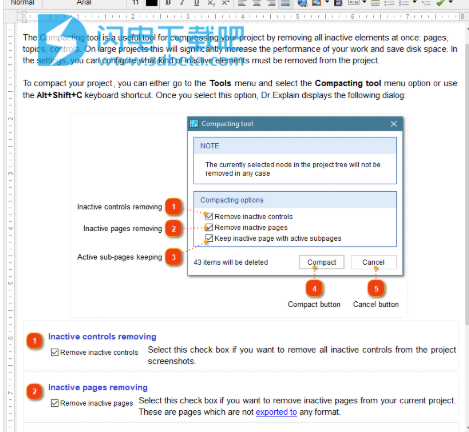
双击任何对象以编辑其属性。如果使用屏幕截图,则可以通过切换到Designer模式来管理其控件引用。
三、使用表格
Dr.Explain允许您插入任何复杂的表格。使用Dr.Explain中的表与其他文字处理器中的选项和操作没有太大差别。
单击按钮可在主题中插入表格
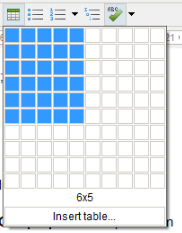
或使用Ctrl+Shift+T快捷键。出现以下对话框:
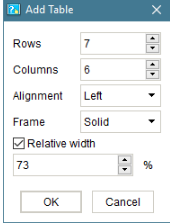
要添加表,请按照下列步骤操作:
在相应的旋转框中指定必要的行数和列数;
选择表格的必要对齐方式(默认,左或右);
选择是否要在表格周围放置一个框架(无框架或实体框架);
然后配置相对宽度;
单击“确定”按钮以插入表格。
要调整表格大小,您需要单击必要的表格边框并将其拖动到必要的方向。
要编辑单元格属性,请右键单击所需的单元格或选择多个单元格,然后从弹出菜单中选择“单元格属性...”选项:
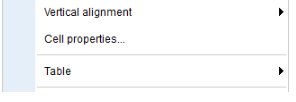
单元属性对话框类似于任何文字处理器中的单元属性对话框:
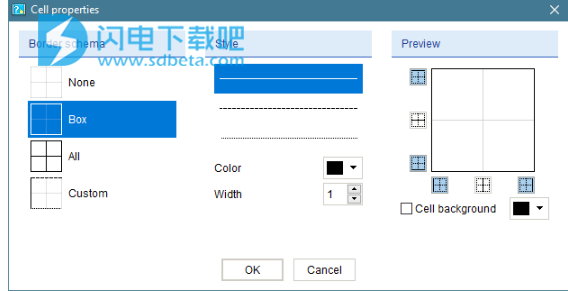
该垂直对齐菜单有以下选项:
最佳;
底部;
中间。
通过使用表格菜单,您可以使用单元格访问标准操作:
在上面添加行;
在下面添加行;
向左添加列;
向右添加列;
删除行;
删除列。
更新日志
项目自动保存
即使系统出现故障,您的工作也不会丢失。
更好的锚点支持
轻松插入HTML锚标记。
文本编辑器中新的改进对话框
用于文本编辑器操作的新的清晰且有吸引力的用户界面。
进行了十几次性能改进和修复